在数字化时代,保护个人隐私和数据安全变得至关重要。Windows10作为目前广泛使用的操作系统之一,提供了多种安全设置来保护用户数据。设置开机密码是确保计算机安全的基本措施。然而,对于新手用户而言,设置开机密码和在忘记密码时如何解决可能是个问题。本文将详细指导您如何一步步设置Windows10的开机密码以及忘记密码后的解决办法,帮助您轻松管理自己的隐私安全。
一、设置Windows10开机密码
步骤1:进入账户设置
您需要以管理员身份登录Windows10系统。接下来,点击屏幕左下角的“开始”按钮,从弹出菜单中选择“设置”。
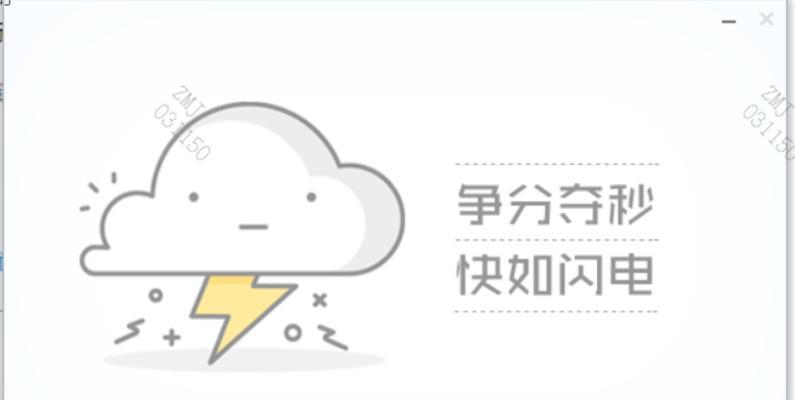
步骤2:选择账户选项
在设置窗口中,点击“账户”选项。您可以在此页面看到账户的基本信息,包括“您的信息”、“工作账户”以及“家庭和其他用户”。
步骤3:进入登录选项
在账户页面左侧的菜单栏中,选择“登录选项”。在这里,您可以看到与登录相关的一系列设置。
步骤4:设置密码
接着,在“登录选项”页面中,找到“密码”部分并点击“更改”。系统可能会要求您输入当前账户的密码以进行确认。
步骤5:输入并确认新密码
接下来,系统会提示您输入并确认新的密码。请确保输入的密码既安全又便于记忆。完成后,点击“下一步”继续。
步骤6:完成密码设置
按照屏幕指示,您可能还需要输入密码提示问题和答案,以便在忘记密码时进行身份验证,最后点击“完成”按钮。
通过以上步骤,您便成功为Windows10设置了开机密码。密码的设置能大大提升账户的安全性,避免未经授权的用户访问您的系统。
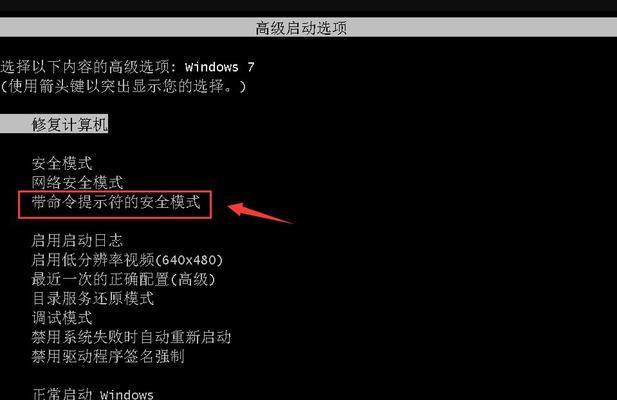
二、忘记Windows10密码怎么办
方法1:使用其他管理员账户登录
如果在登录时忘记密码,您可以尝试使用另一个已经设置为管理员的账户登录系统。
方法2:密码重置盘
在首次设置密码时,Windows10会提示创建一个密码重置盘。如果您已经创建了此盘,可以在忘记密码时使用它来重置您的账户密码。
方法3:重置密码
如果上述两种方法都不可行,您可以采用Windows10内置的密码重置功能。进入登录屏幕时,点击“我忘记了密码”,然后按照屏幕提示操作。
方法4:利用Microsoft账户信息
如果您与Microsoft账户同步,也可以通过访问Microsoft账户的“安全信息”页面尝试找回或重置密码。
方法5:联系管理员
如果您在工作或学校环境中使用Windows10,可以联系您的系统管理员以获得帮助。
密码是保护您私人信息的第一道防线。忘记密码会是一个严重的问题。不过请不用担心,上述方法提供了多个解决方案,以帮助您重获访问权限。
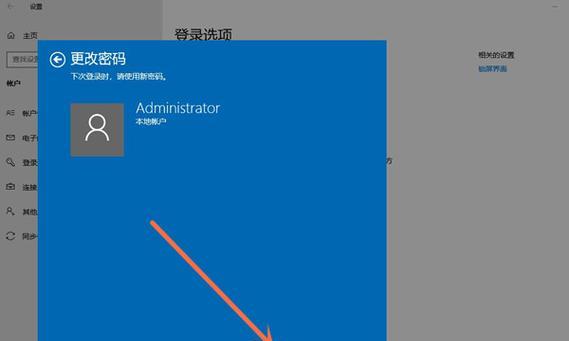
结语
设置Windows10开机密码对预防非授权访问至关重要。同时,即使您不幸忘记了密码,也有多种方法可以找回或重置密码。在实际操作中,遵循本文的指导能够帮助您安全且高效地保护您的账户。建议您定期更换密码并且不要使用过于简单的密码,从而为您的系统增加一层额外的安全保护。通过合理的设置和预防措施,您可以更加自信地在数字世界中保障自己的隐私和安全。
标签: #win10









